タスク 2: RDS データベースを作成し、それを EC2 インスタンスに自動接続する
タスクの目標
このタスクでは、RDS データベースを作成して RDS コンソールの自動接続機能を使用し、EC2 インスタンスと RDS データベース間の接続を自動的に設定します。
RDS データベースを作成するためのステップ
次のステップで RDS データベースを作成し、RDS コンソールの自動機能を使用して EC2 インスタンスに接続します。
これらの手順のアニメーションを見る場合は、「アニメーションを表示: RDS データベースを作成して、EC2 インスタンスに自動接続する」を参照してください。
DB インスタンスの設定
このタスクのステップでは、DB インスタンスを次のように設定します。
-
エンジンタイプ: MySQL
-
テンプレート: 無料利用枠
-
DB インスタンス識別子:
tutorial-database -
DB インスタンスクラス:
db.t3.micro
重要
本番環境では、具体的なニーズに合わせて、インスタンスを設定する必要があります。
RDS データベースを作成して EC2 インスタンスに自動接続する
Amazon RDS コンソール (https://console.aws.amazon.com/rds/
) を開きます。 -
リージョンセレクター (右上) から、EC2 インスタンスを作成した AWS リージョン を選択します。EC2 インスタンスと RDS データベースは同じリージョンにある必要があります。
-
ダッシュボード で、[Create database] (データベースの作成) を選択します。
-
[Choose a database creation method] (データベース作成方法を選択) で [Standard Create] (スタンダード作成) が選択されていることを確認します。[Easy create] (簡易作成) を選択した場合、自動接続機能は使用できません。
-
[Engine options] (エンジンオプション) にある [Engine type] (エンジンタイプ) で MySQL を選択します。
-
[Templates] (テンプレート) では、ニーズに合うサンプルテンプレートを選択します。このチュートリアルでは、[Free tier] (無料利用枠) を選択して RDS データベースを無料で作成できます。ただし、無料利用枠は、アカウント作成から 12 か月未満の場合にのみご利用いただけるので注意してください。その他の制限が適用されます。詳細については、[Free tier] (無料利用枠) ボックスにある [Info] (情報) リンクを選択してください。
-
[設定] で、次のいずれかを実行します。
-
[DB instance identifier] (DB インスタンス識別子) に、データベースの名前を入力します。このチュートリアルでは、
tutorial-databaseと入力します。 -
[Master username] (マスターユーザー名) は、デフォルトの名前である
adminのままにします。 -
[Master password] (マスターパスワード) に、このチュートリアルに使用するパスワードを入力し、[Confirm password] (パスワードの確認) にパスワードをもう一度入力します。
-
-
[インスタンス設定] の [DB インスタンスクラス] は、デフォルトの [db.t3.micro] のままにします。アカウントが 12 か月未満の場合は、このインスタンスを無料で使用できます。その他の制限が適用されます。詳細については、AWS 無料利用枠
をご参照ください。 -
[Connectivity] (接続) にある [Compute resource] (コンピューティングリソース) で、[Connect to an EC2 compute resource] (EC2 コンピューティングリソースに接続する) を選択します。これは RDS コンソールの自動接続機能です。
-
[EC2 instance] (EC2 インスタンス) で、接続先のインスタンスを選択します。このチュートリアルでは、前のタスクで作成して
tutorial-instanceと名付けたインスタンスを選択することも、別の既存のインスタンスを選択することもできます。リストにインスタンスが表示されない場合は、[Connectivity] (接続) の右にある更新アイコンを選択します。自動接続機能を使用すると、この EC2 インスタンスにセキュリティグループが追加され、RDS データベースに別のセキュリティグループが追加されます。セキュリティグループは、EC2 インスタンスと RDS データベース間のトラフィックを許可するように自動的に設定されます。次のタスクでは、セキュリティグループが作成され、EC2 インスタンスと RDS データベースに割り当てられていることを確認します。
-
[データベースの作成] を選択します。
[Databases] (データベース) 画面では、データベースが使用可能になるまで、新しいデータベースの [Status] (ステータス) は [Creating] (作成中) になります。ステータスが [Available] (使用可能) に変わったら、データベースに接続できます。データベースクラスとストレージ量によっては、新しいデータベースが使用可能になるまで最長 20 分かかることがあります。
詳細については、Amazon RDS ユーザーガイドの「EC2 インスタンスとの自動ネットワーク接続を設定する」を参照してください。
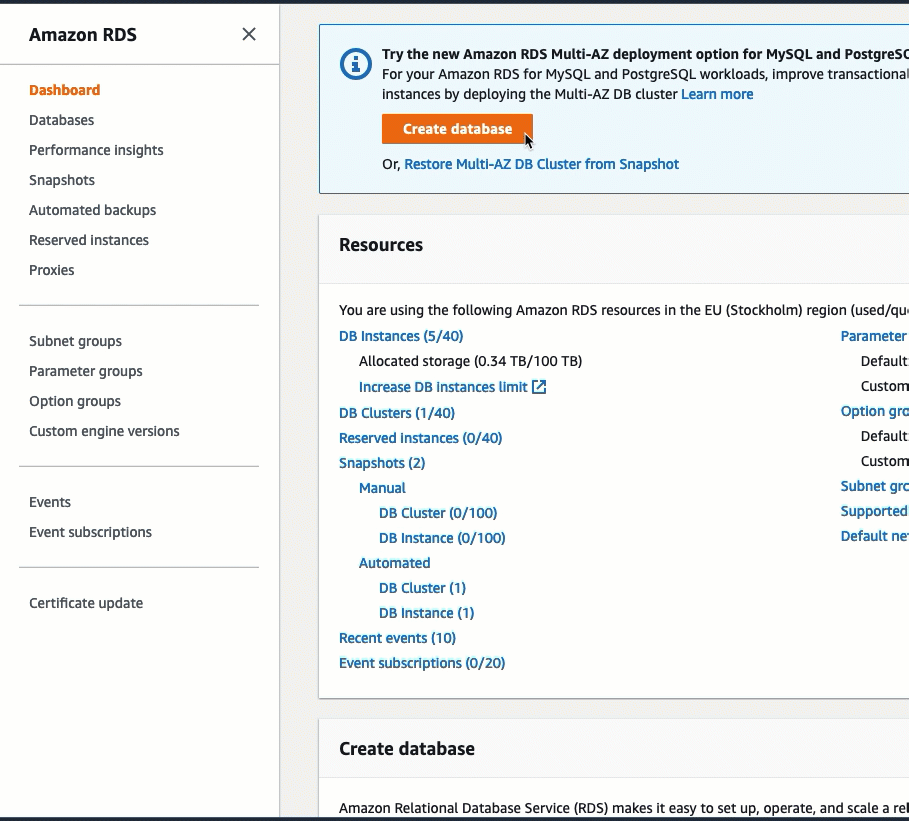
これで、「タスク 3: 接続設定を検証する」を行う準備ができました。